يحتوي موضوع التعليمات على المعلومات المتعلقة بالوصول إلى GeoAnalytics Tools واستخدامها في عارض خرائط Portal for ArcGIS. تنطبق هذه المعلومات على جميع GeoAnalytics Tools.
ملاحظة:
ويناقش هذا الموضوع GeoAnalytics Tools المتاحة خلال البوابة الإلكترونية المُمكنة مع ArcGIS GeoAnalytics Server. لمزيد من المعلومات المتعلقة بأدوات تحليل المعالم القياسية، راجع موضوع تنفيذ التحليل. راجع موضوع التعرف على التحليل في Portal for ArcGIS لنظرة عامة على كل مجموعة من مجموعة الأدوات.
الترخيص:
يجب أن يُمكّن مسئول المؤسسة GeoAnalytics Tools ويمنحك امتيازات محددة لتنفيذ التحليل في البيانات الضخمة. لاستخدام أي أداة من الأدوات، يجب أن يتوفر لديك الامتيازات التالية:
- إنشاء وتحديث وحذف المحتوى
- نشر طبقات المعالم المستضافة
- التحليل المكاني
إذا لم تتوفر لديك تلك الامتيازات، لن يظهر لك خيار تنفيذ التحليل كما هو موضح أدناه.
لمعرفة المزيد عن تمكين GeoAnalytics Tools، راجع موضوع إعداد ArcGIS GeoAnalytics Server.
الوصول إلى الأدوات
للوصول إلى GeoAnalytics Tools واستخدامها في عارض الخرائط، اتبع الخطوات التالية:
- فتح خريطة الويب في عارض خرائط البوابة الإلكترونية. يمكنك اختياريًا إضافة طبقات إلى الخريطة التي تريد تنفيذ التحليل عليها أو استعراض الطبقات عند تشغيل الأدوات.
ملاحظة:
لا يمكنك إضافة مشاركات ملف بيانات ضخمة إلى خريطة الويب. يجب عليك استعراض هذه الطبقات لتشغيل التحليلات عليها.
- قم بأحد مما يلي:
- انقر على زر تحليل
 على شريط قائمة الخرائط.
على شريط قائمة الخرائط. - وبدلاً من ذلك، قم بتحويم مؤشر الماوس على الطبقة التي تريد تحليلها، وانقر على زر تحليل
 .
.
- انقر على زر تحليل
يتم فتح الإجرائين في لوحة تنفيذ التحليل.
الوصول إلى الأدوات من ArcGIS Python API
تُتيح ArcGIS Python API لمحللي GIS وعلماء البيانات الاستعلام عن البيانات المكانية ورؤيتها وتحليلها وتحويلها باستخدام أدوات التحليل الفعالة المتاحة في Portal for ArcGIS. لمعرفة المزيد حول إمكانات التحليل الخاصة بـ API، راجع موضوع موقع الوثائق.
يمكن الوصول إلى GeoAnalytics Tools عبر وحدة geoanalytics النمطية.
استكشاف لوحة تحليل المعالم
يتم توضيح لوحة تحليل المعالم أدناه. تحتوي هذه اللوحة على عدد الفئات، وتحتوي كل فئة على أدوات. لإظهار الأدوات داخل الفئة، انقر على زر توسيع أو طي إلى يسار الفئة.
ملاحظة:
يستخدم هذا المثال التحليل القياسي وGeoAnalytics Tools. إذا كانت البيانات النقطية ممكنة أيضًا، يجب عليك اختيار تحليل المعالم لرؤية هذه اللوحة. إذا لم يكن التحليل القياسي مُمكنًا، لا تظهر إلا GeoAnalytics Tools.
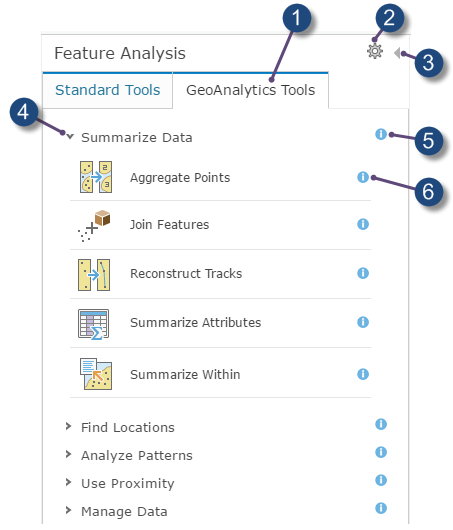
 | اختر GeoAnalytics Tools. |
 | افتح مربع حوار بيئات التحليل. |
 | رجوع إلى لوحة التفاصيل. |
 | قم بتوسيع الفئات لعرض الأدوات الموجودة داخل. |
 | عرض التعليمات المتعلقة بالفئات. |
 | عرض التعليمات للأداة. |
التعامل مع لوحة أدوات
لفتح لوحة أداة التحليل، انقر على أيقونة الأداة. وهو ما يفتح لوحة الأداة كما هو موضح أدناه في أداة نسخ إلى مخزن البيانات.
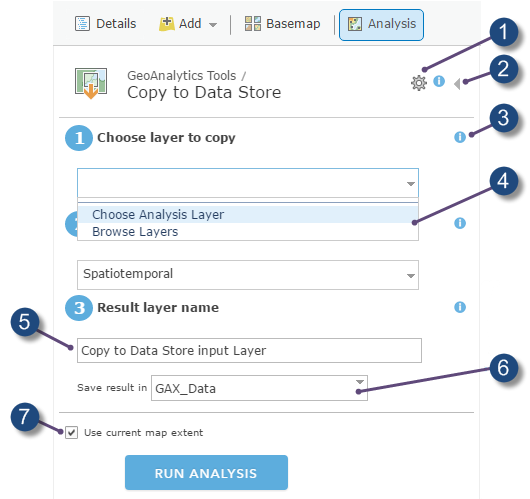
 | افتح مربع حوار بيئات التحليل الخاص بالأداة. |
 | أغلق لوحة الأداة بدون تشغيل التحليل وارجع إلى لوحة تنفيذ التحليل. |
 | احصل على التعليمات المتعلقة بالمعلمات. |
 | استعراض الطبقات لإضافة طبقة أو مشاركة ملف بيانات ضخمة في البوابة الإلكترونية. اختيار طبقة التحليل قد يكون مرئيًا إذا توفر لدى المسئول طبقات تحليل مُكونة. |
 | يتم تخزين نتيجة التحليل الذي يكون قيد التشغيل على المحتويات باستخدام هذا الاسم. |
 | يمكن تحديد المجلد في المحتويات لحفظ النتائج. |
عند التحقق، سيتم تحليل البيانات المرئية فقط في الخريطة الحالية. |
ملاحظة:
يمكن تعيين بيئات التحليل من لوحة الأدوات. معالجة المدى ومعالجة الإسناد المكاني هما معلمتين تقوم GeoAnalytics Tools باستخدامهما. تُطبّق معلمة معالجة المدى على كل الأدوات حتى إذا تم تعيين المدى من لوحة أداة. وافتراضيًا، يتم إلغاء التأشير على معلمة استخدام مدى الخريطة الحالي عند تعيين معالجة المدى. يعمل التأشير على استخدام مدى الخريطة الحالي على تجاوز مدى المعالجة. لا تُطبّق معالمة معالجة الإسناد المكاني إلى على GeoAnalytics Tools ويجب إعادة تعيينها في كل مرة تُشغِّل فيها الأداة. وافتراضيًا، تستخدم الأداة النظام الإحداثي المدخل لطبقة تحليل. سيتجاوز إعداد معلمة معالجة الإسناد المكاني ذلك.
لكل أداة مجموعة مختلفة من المعلمات. يمكن عرض تعليمات المعالم عن طريق النقر فوق رمز التعليمات المجاور إلى المعلمات كما هو موضح أعلاه. سيكون لجميع الأدوات معلمات اسم طبقة النتائج حيث تم كتابة نتائج التحليل التي تكون قيد التشغيل. يمكن تغيير هذا الاسم أو استخدام القيمة الافتراضية.
استخدم نطاق الخريطة الحالي
يُوصَى دائمًا بالتأشير على استخدام مدى الخريطة الحالي وتكبير المنطقة التي تريد تحليلها أو تعيين معلمة معالجة المدى. ويعمل ذلك على تحديد عدد المعالم الازمة للأداة للفحص عند تنفيذ التحليل. إذا ألغيت التأشير على استخدام نطاق الخريطة الحالي، قد يتم تحليل كل المعالم في طبقة التحليل.
الطبقات والبيانات التي يمكنك تحليلها
ملاحظة:
قد تتعامل بعض الأدوات مع أنواع محددة من المعالم، مثل أن جميع النقاط يتطلب طبقة مدخلة تحتوي على معالم نقطية.
تتوفر لديك الخيارات التالية عند اختيار طبقة لتحليلها:
- اختر طبقة من الخريطة.
- استخدم استعراض الطبقات لاختيار أي طبقة في البوابة الإلكترونية التي يمكنك الوصول إليها. استخدم هذا الخيار إذا أردت الوصول إلى طبقات المعالم التي تحتوي على أكثر من طبقة واحدة، مثل طبقات حدود Esri لأن مربع حوار استعراض الطبقات يتيح لك اختيار طبقة فردية ضمن طبقة المعالم. وهي الطريقة الوحيدة لتحديد مشاركة ملف بيانات ضخمة كمُدخل لـ GeoAnalytics Tools.
تلميح:
استخدم نجمة (*) كحرف بدل عند البحث عن المحتوى في مربع حوار استعراض الطبقات. على سبيل المثال، إذا كنت تبحث عن مشاركة ملف بيانات ضخمة، ابحث عن bigDataFileShare*. - استخدم اختر طبقة تحليل الأطلس الحي أو اختر طبقة تحليل لعرض وتحديد طبقة من مجموعة تحليل مكونة مُسبقًا. إذا قام مسئول البوابة الإلكترونية بتكوين البوابة الإلكترونية للوصول إلى طبقات تحليل Living Atlas سيظهر الخيار الأول. إذا قام مسئول البوابة الإلكترونية بتكوين البوابة الإلكترونية للوصول إلى طبقات من مجموعة مخصصة، سيظهر الخيار الثاني.
تلميح:
استخدم نجمة (*) كحرف بدل عند البحث عن المحتوى في مربع حوار اختيار طبقة تحليل الأطلس الحي أو اختيار طبقة تحليل. على سبيل المثال، إذا كنت تبحث عن طبقات تحتوي على "أسترالي" في العنوان، ابحث عن Aus*.
يمكن القيام بالتحليل على أنواع الطبقات والبيانات التالية:
- مشاركات ملف البيانات الضخمة
- خدمة المعالم
يجب أن تتمكن البوابة الإلكترونية من الوصول إلى خدمة المعالم، لذا يجب أن يكون عنوان URL للخدمة إما يمكن لكل المستخدمين الوصول إليها أو ضمن نفس الشبكة باعتبارها البوابة الإلكترونية وخادم الاستضافة اللذان تستخدمهما لتشغيل التحليل. يتعذر عليك تنفيذ التحليل على الطبقات بناءً على خدمات المعالم التي لا يمكن الوصول إليها.
- خدمة الخريطة
باستخدام خدمات المعالم، يجب أن تكون خدمة المعالم يمكن لكل المستخدمين الوصول إليها أو ضمن نفس الشبكة باعتبارها البوابة الإلكترونية وخادم الاستضافة التحليليين.
- طبقات المعالم المستضافة
- طبقات WFS المُستضافة
يجب أن يتم تمكين إمكانية الاستعلام في الطبقة.
- ملف القيم المفصولة بفاصلة (CSV) (.csv)
- ملف الشكل (.zip)
- ملاحظات الخريطة
- طبقات WFS
ناتج التحليل
تُنشئ أدوات التحليل التي تعمل في عارض الخرائط طبقات معالم مستضافة كناتج. يتم تحليل هذه الطبقات الناتجة في الإسناد المكاني الناتج إلا إذا تم تعيين معالجة الإسناد المكاني. يتم حفظ الناتج في مخزن البيانات الضخمة الزمانية المكانية، حيث يتم تخزينه في GCS WSG84.
ملاحظة:
إذا نسخت طبقة إلى مخزن البيانات الارتباطية باستخدام نسخ مخزن البيانات، سيتم تخزين الناتج في الإسناد المكاني الذي تم إسقاطه له.